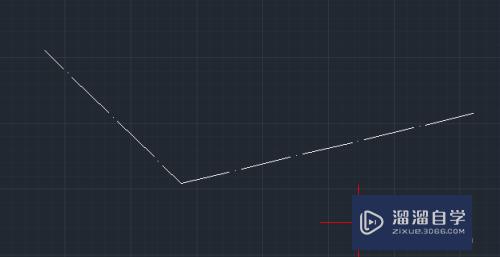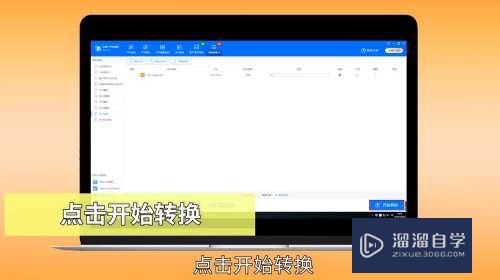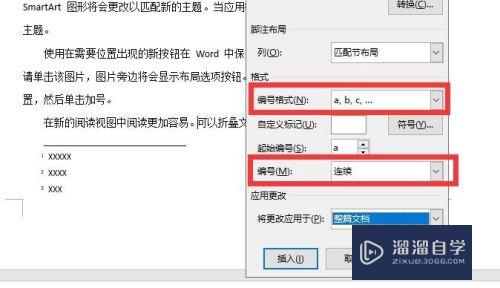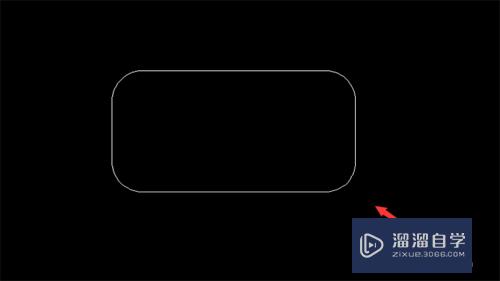CAD标注尺寸怎么跟随更改(cad标注尺寸怎么随图形大小而改变)优质
在用CAD中。有时候更改图形尺寸后。标注数字也会跟着更改;有时候图形更改尺寸后。标注数字却保持不变。所以CAD标注尺寸怎么跟随更改呢?其实方法是有的。具体分享如下:
云渲染农场还为大家准备了“CAD”相关视频教程。快点击查看>>
工具/软件
硬件型号:戴尔DELL灵越14Pro
系统版本:Windows7
所需软件:CAD2007
方法/步骤
第1步
在CAD命令行输入"DIMASSOC→空格→1→空格"。在这种状态下所做的标注。与所画的图形默认是不关联的。即当调整图形尺寸时。标注数字不会跟着改变;在CAD命令行输入"DIMASSOC→空格→2→空格"。在这种状态下所做的标注。与所画的图形默认是关联的。即当调整图形尺寸时。标注数字也会跟着改变。
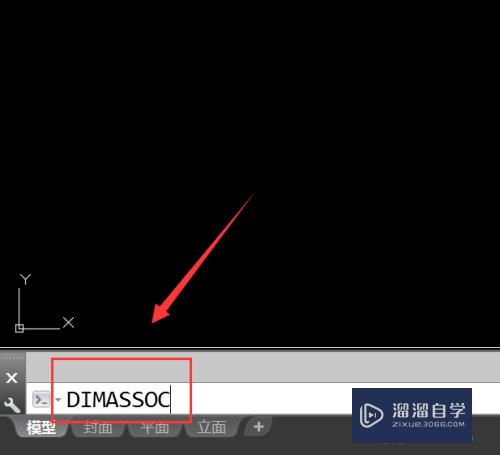

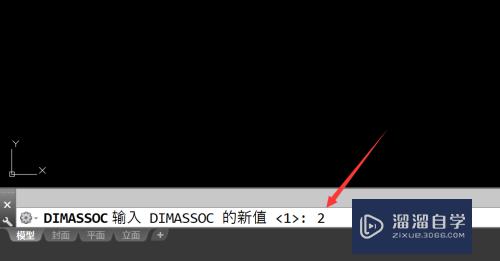
第2步
当DIMASSOC值为1时。情形如下图:
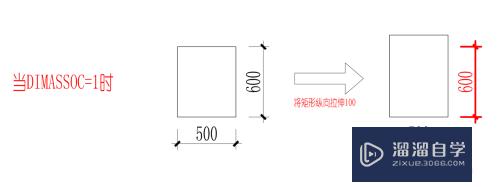
第3步
当DIMASSOC值为2时。情形如下图:
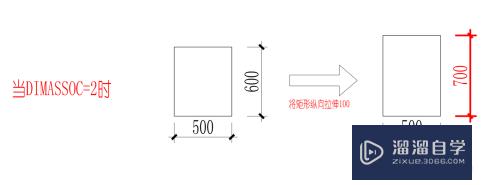
以上关于“CAD标注尺寸怎么跟随更改(cad标注尺寸怎么随图形大小而改变)”的内容小渲今天就介绍到这里。希望这篇文章能够帮助到小伙伴们解决问题。如果觉得教程不详细的话。可以在本站搜索相关的教程学习哦!
更多精选教程文章推荐
以上是由资深渲染大师 小渲 整理编辑的,如果觉得对你有帮助,可以收藏或分享给身边的人
本文标题:CAD标注尺寸怎么跟随更改(cad标注尺寸怎么随图形大小而改变)
本文地址:http://www.hszkedu.com/72522.html ,转载请注明来源:云渲染教程网
友情提示:本站内容均为网友发布,并不代表本站立场,如果本站的信息无意侵犯了您的版权,请联系我们及时处理,分享目的仅供大家学习与参考,不代表云渲染农场的立场!
本文地址:http://www.hszkedu.com/72522.html ,转载请注明来源:云渲染教程网
友情提示:本站内容均为网友发布,并不代表本站立场,如果本站的信息无意侵犯了您的版权,请联系我们及时处理,分享目的仅供大家学习与参考,不代表云渲染农场的立场!